
Tatsächlich ist die Konvertierung von PNG in PDF heute kein großes Problem mehr. Unabhängig vom verwendeten Betriebssystem gibt es immer eine große Anzahl von Konvertern. Vielleicht haben Sie die Qual der Wahl, weil es in dieser Branche so viele PNG in PDF Konverter gibt. Keine Sorge, in diesem Artikel werden wir die Auswahl eingrenzen und Ihnen verschiedene Methoden vorstellen, wie Sie PNG ganz einfach in PDF konvertieren können.
Wie kann man PNG in PDF umwandeln unter Windows?
In diesem Abschnitt werden drei gratis Konvertierungsprogramme für die Umwandlung von PNG in PDF unter Windows vorgestellt, nämlich SwifDoo PDF, Adobe Photoshop und Microsoft Print to PDF.
PNG in PDF umwandeln mit SwifDoo PDF
SwifDoo PDF ist weniger ein spezieller PDF-Konverter als vielmehr ein umfassendes PDF-Softwareprogramm für Windows. Es bietet die Möglichkeit, PDF-Dokumente zu bearbeiten, mit Anmerkungen zu versehen, zu signieren und zu konvertieren. Aber Sie sollten seine leistungsstarken Funktionen nicht außer Acht lassen.
Was die Konvertierungsfunktionen betrifft, so kann SwifDoo PDF 10 verschiedene Konvertierungsaufgaben zwischen verschiedenen Dateiformaten durchführen, darunter auch häufig verwendete MS Office Formate und Bilder. Schauen Sie sich an, wie Sie unter Windows 10 PNG in PDF konvertieren können.
Schritt 1: Laden Sie SwifDoo PDF herunter und installieren Sie es auf Ihrem PC;
Schritt 2: Starten Sie das Programm und klicken Sie auf die Option Konvertieren in der Symbolleiste; Danach wählen Sie das Bild-zu-PDF-Tool, um den PNG-zu-PDF-Konverter aufzurufen.
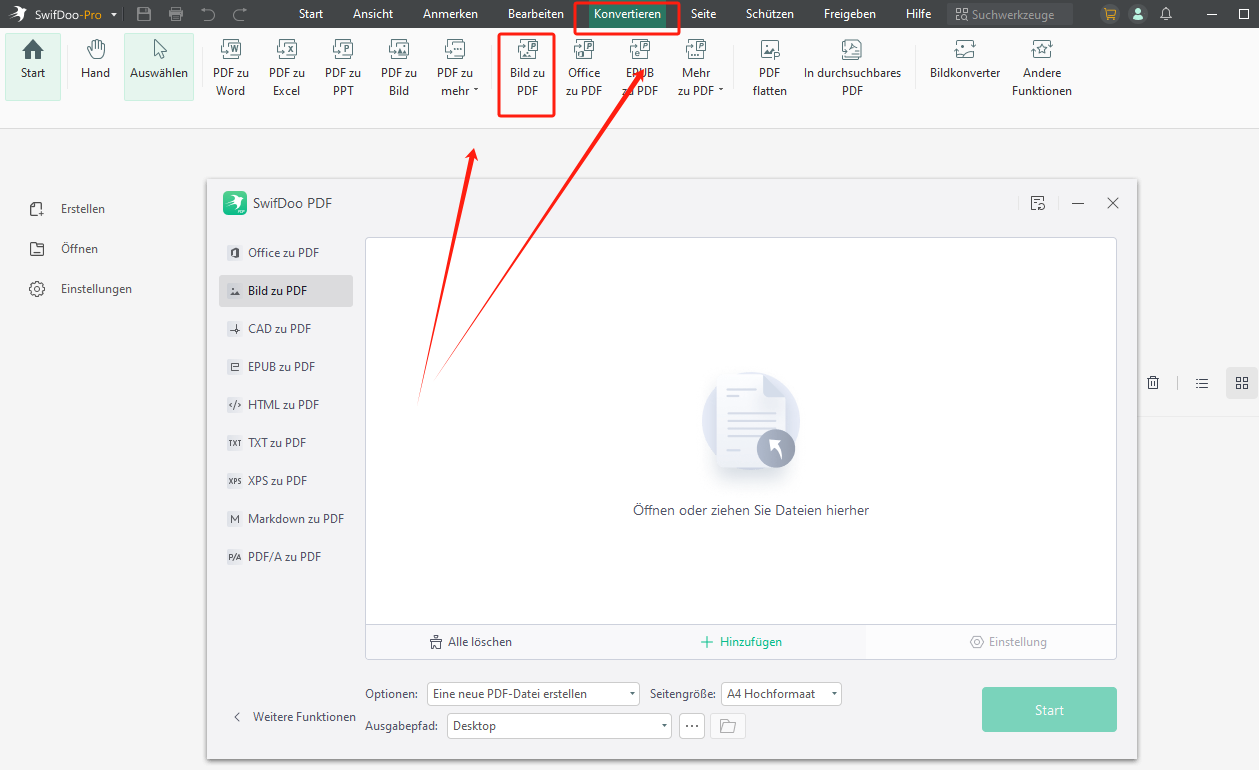
Schritt 3: Importieren Sie Ihre ein oder mehrere PNG-Bilder in SwifDoo PDF mit der Schlatfläche Hinzufügen; Vergessen Sie nicht, den Ausgabepfad festzulegen.
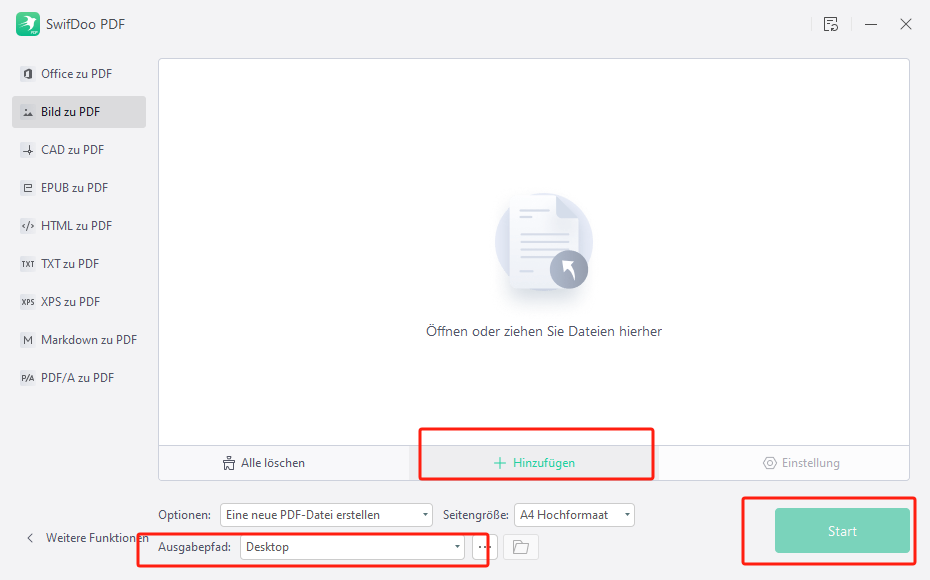
Schritt 4: Nach allen Einstellungen klicken Sie auf „Start“, Ihre PNG-Bilder werden im Sekundenschnelle zu PDF konvertiert.
Wenn Sie mehrere PNG-Dateien in PDFs konvertieren müssen, vergessen Sie nicht, auf "Optionen" zu klicken und "Mehrere PDF-Dokumente erstellen" auszuwählen. Auf diese Weise werden alle Ihre PNG-Dateien in einzelne PDF-Dokumente umgewandelt und nicht in ein einziges Dokument. Außerdem bietet SwifDoo PDF vier Seitengrößen: Originalgröße, A4-Querformat, A4-Hochformat und individuell anpassbare Größe.
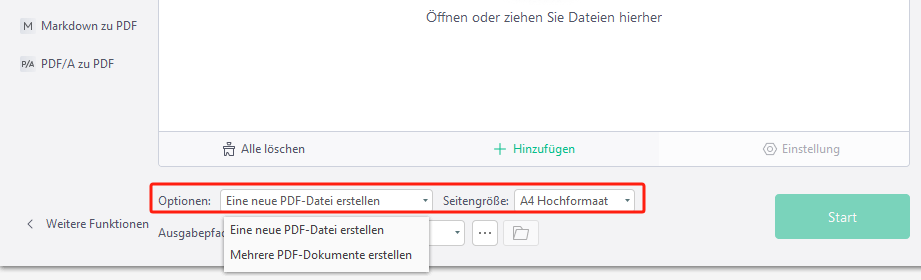
PNG Datei in PDF umwandeln mit Adobe Photoshop
Im Gegensatz zu den oben genannten professionellen PNG in PDF Konvertern handelt es sich bei dieser Empfehlung um Adobe Photoshop, einen Grafikeditor, der von Adobe entwickelt und veröffentlicht wird. Es ist kein Geheimnis, dass Photoshop über einige fortgeschrittene Einstellungen verfügt, die Sie vielleicht nicht alle kennen, z.B. das Speichern eines PNGs als PDF. Hier erfahren Sie, wie Sie Photoshop nutzen können, um die Konvertierung von PNG in PDF abzuschließen:
Schritt 1: Starten Sie die Software und fügen Sie eine PNG-Datei in das Programm ein;
Schritt 2: Navigieren Sie zur Registerkarte Datei und wählen Sie Speichern unter. Im Fenster Speichern unter wählen Sie im Dropdown-Menü Format die Option Photoshop PDF und klicken dann auf die Schaltfläche Speichern;
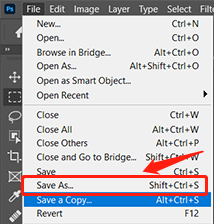
Schritt 3: Wählen Sie im Dialogfeld Adobe PDF speichern die Option Hochwertiger Druck (modifiziert) in der Adobe PDF-Voreinstellung;
Schritt 4: Klicken Sie auf die Schaltfläche PDF speichern, um die Konvertierung von PNG in PDF abzuschließen.
Wenn Sie ein kleineres PDF-Format bevorzugen, deaktivieren Sie das Kontrollkästchen "Photoshop-Bearbeitungsfunktionen beibehalten" oder ändern Sie die Komprimierungsstufe auf der Registerkarte "Komprimierung".
Wenn Sie kein erfahrener Photoshop-Anwender sind, scheint diese Software etwas kompliziert zu sein, zumindest ist es das für mich. Wäre es nicht schön, wenn es eine andere einfache Lösung gäbe, um PNG in PDF umzuwandeln, und das völlig kostenfrei? Lesen Sie weiter!
PNG in PDF konvertieren mit Microsoft Print to PDF
In Wahrheit ist Microsoft Print to PDF ein integrierter virtueller Drucker in Windows, mit dem Sie aus anderen Dateitypen ohne ein Programm eines Drittanbieters eine PDF-Datei erstellen können. Das heißt, dass Windows-Anwender ganz einfach ein PNG in ein PDF drucken können. Schauen Sie sich die folgende Anleitung zur Konvertierung von PNG in PDF an:
Schritt 1: Suchen Sie die PNG-Datei in Ihrem lokalen Ordner, klicken Sie mit der rechten Maustaste auf das Bild und wählen Sie Drucken;
Schritt 2: Ändern Sie den Drucker auf Microsoft Print to PDF;
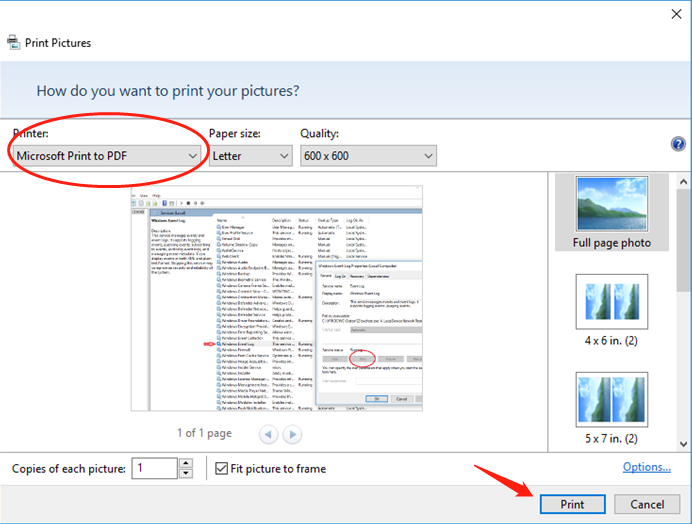
Quelle: answers.microsoft.com
Schritt 3: Vergewissern Sie sich, dass alle Druckeinstellungen (Layout, Seitengröße und Qualität) stimmen, und klicken Sie dann auf die Schaltfläche Drucken, um diese PNG-Datei als PDF zu speichern;
Schritt 4: Benennen Sie die neu gedruckte PDF-Datei um und klicken Sie dann auf Speichern.
Dieser Drucker kann sogar mehrere PNG-Dateien in eine einzige PDF-Datei konvertieren und zusammenführen. Sie brauchen nur alle PNG-Dateien auszuwählen und mit der rechten Maustaste auf diese Elemente zu klicken und "Drucken" zu wählen, wie in den obigen Schritten gezeigt.
Soviel zu diesem Abschnitt und wir glauben, dass die drei vorgestellten Lösungen Ihren Wünschen und Bedürfnissen beim Speichern von PNGs als PDFs unter Windows gerecht werden können.
Wie kann man PNG in PDF umwandeln auf dem Mac
Nach dem Vorbild von Microsoft bietet auch macOS einen Standard-Bildbetrachter – Preview (oder Vorschau). Diese kostenlose App gilt als integrierter PNG in PDF Konverter, da sie jede Datei, die sie öffnen kann, in eine PDF-Datei exportieren kann. Jetzt kann Preview Bilddateien in andere Dateien konvertieren, darunter JPG/JPEG, PNG, HEIC, BMP und PDF. Folgen Sie der Anleitung, um zu sehen, wie Sie auf dem Mac PNG in PDF umwandeln können:
Schritt 1: Öffnen Sie ein PNG in Vorschau;
Schritt 2: Wählen Sie Datei > Als PDF exportieren;
Schritt 3: Nachdem Sie den Namen eingegeben und das Ausgabeziel geändert haben, wählen Sie Speichern, um diese PNG-Datei ganz einfach in ein PDF-Dokument zu konvertieren.
Wie kann man PNG in PDF umwanleln online?
Für alle diejenigen, die keine Lust haben, irgendeine unbekannte Software auf ihren Computer herunterzuladen, können wir Online-Konverter für die Umwandlung von PNG in PDF vorschlagen. In den meisten Fällen erfordern die Online-PDF-Tools keinen Download, keine Registrierung und keine Anmeldung - eine Erleichterung für vielbeschäftigte Menschen, oder? Hier sehen Sie, was wir für die Aufgabe der Konvertierung von PNG in PDF vorbereiten.
PNG in PDF online umwandeln mit iLovePDF
Wenn Sie regelmäßiger Nutzer von Online-PDF-Produkten sind, haben Sie vielleicht schon diesen Namen gehört. Genau, es handelt sich um ein funktionsreiches webbasiertes PDF-Tool, das die Arbeit mit PDF-Dokumenten vereinfachen soll. Mit nur wenigen Klicks können Sie ganz einfach PNG in PDF umwandeln:
Schritt 1: Geben Sie die URL in die Adressleiste ein;
Schritt 2: Wählen Sie JPG in PDF auf der Registerkarte PDF umwandeln. Klicken Sie auf JPG-Bilder auswählen, um beliebige PNG-Dateien zur Workstation hinzuzufügen. Optional können Anwender Dateien über Google Drive oder Dropbox hochladen;
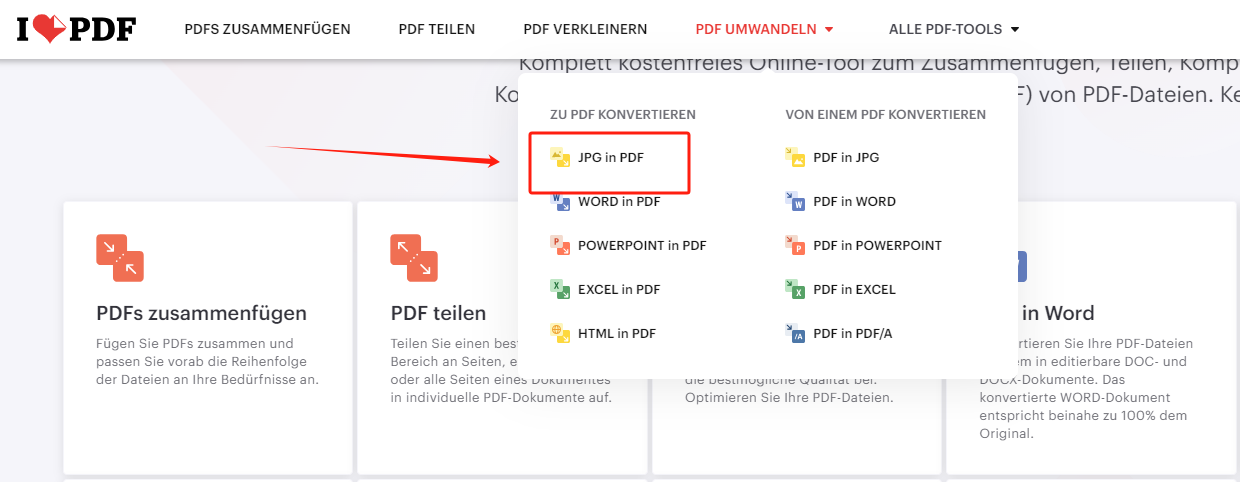
Schritt 3: Wählen Sie bei Bedarf die Seitenausrichtung, den Rand und die Seitengröße. Wenn Sie mehrere Dateien konvertieren wollen, markieren Sie das Kästchen, um alle Bilder in einer PDF-Datei zusammenzufassen. Wenn Sie fertig sind, klicken Sie auf die Schaltfläche Zu PDF konvertieren, um PNG in PDF umzuwandeln.

Obwohl es sich um ein kostenloses Programm handelt, hat iLovePDF einige Einschränkungen. Die Anwender können nur eine begrenzte Anzahl von Dokumenten verarbeiten (zweimal täglich) und haben keinen Zugriff auf die Desktop-Version. Das bedeutet, dass man jede freie Chance nutzen sollte, sonst verpasst man sie. Wenn Sie auf der Suche nach einer völlig kostenlosen Plattform sind, mit der Sie PNG als PDF speichern können, könnte die nächste Empfehlung genau das Richtige für Sie sein.
PNG zu PDF kostenlos konvertieren mit Google Drive
Normalerweise würden Sie Google Drive kaum als Dateikonverter betrachten. Nun, dieser Cloud-Dienstleister kann dies aufgrund des Standarddruckers. Kommen wir zur Sache und finden heraus, wie Sie in Google Drive PNG in PDF drucken können:
Schritt 1: Melden Sie sich bei Google Drive mit Ihrem Google-Konto an;
Schritt 2: Doppelklicken Sie auf das PNG, das Sie konvertieren möchten. Wenn die Vorschau angezeigt wird, klicken Sie in der oberen rechten Ecke auf Drucken;
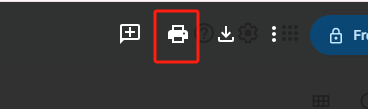
Schritt 3: In den Druckfenstern von Drive können Sie das Layout, die Seitengröße, die Ränder, die Skalierung, die Seiten pro Blatt und den Seitenbereich für den Druck einstellen. Wenn Sie die Einstellungen vorgenommen haben, klicken Sie auf die Schaltfläche Speichern, um diese PNG-Datei in Google Drive in eine PDF-Datei umzuwandeln.
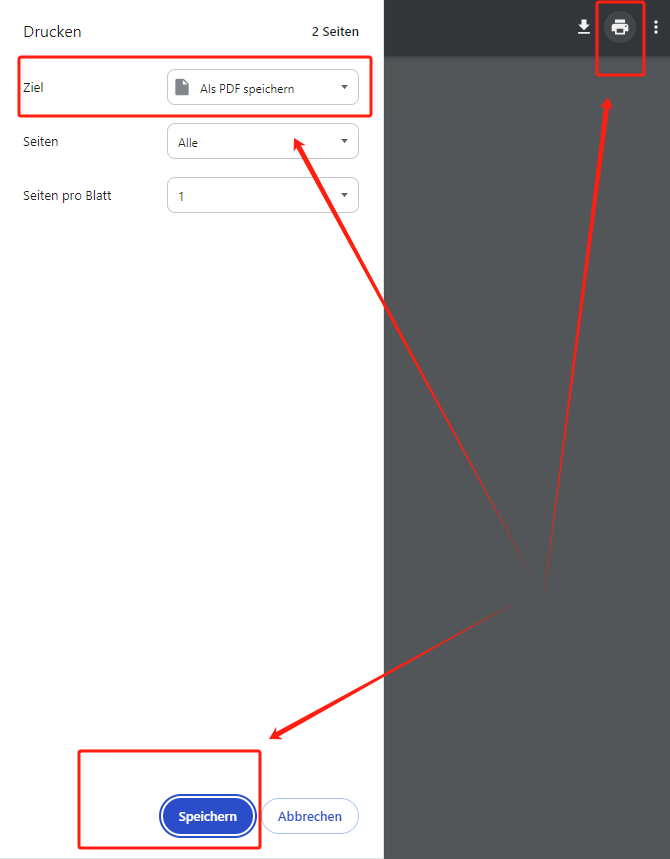
Der einzige Nachteil von Google Drive ist, dass diese Plattform nicht in der Lage ist, mehrere Dateien gleichzeitig in PDFs zu konvertieren.
Wie kann man PNG in PDF umwandeln auf dem Handy?
Wenn Sie eine PNG-Datei auf einem Mobiltelefon in eine PDF-Datei konvertieren müssen, werden Sie vielleicht nervös, denn das Konvertieren von Dateien mit einem Handy klingt unmöglich. Das muss aber nicht so sein. Die Wahrheit ist, dass unsere Handys native Bild in PDF Konverter sind. Möchten Sie wissen, wie das geht? In den folgenden Abschnitten stellen wir Ihnen die Methoden vor, mit denen Sie auf dem iPhone und unter Android PNG in PDF umwandeln können:
PNG in PDF umwandeln auf iPhone
Schritt 1: Wählen Sie ein oder mehrere PNGs in Fotos. Wählen Sie Teilen links unten;
Schritt 2: Wählen Sie dann Drucken. Wenn sich das Fenster Druckoptionen öffnet, zoomen Sie mit einer Geste in die Vorschau des/der PNG-Bilder(s);
Schritt 3: Tippen Sie anschließend erneut auf die Schaltfläche Teilen. Jetzt können Sie das Bild als PDF speichern oder mit anderen teilen.
Wenn Sie mehr als ein PNG-Foto auswählen, werden alle diese Bilder in einem einzigen PDF-Dokument gespeichert.
PNG in PDF umwandeln auf Android
Schritt 1: Wählen Sie ein PNG-Foto in Ihrem Ordner Bilder aus;
Schritt 2: Klicken Sie auf Mehr (Drei-Punkte) und wählen Sie Drucken;
Schritt 3: Stillen Sie sicher, dass die Druckeinstellungen (Kopien, Seitengröße, Farbe und Ausrichtung) korrekt sind, und speichern Sie dann diese PNG-Datei als PDF an dem gewünschten Ort, indem Sie auf Speichern klicken.
Das ist alles über die Konvertierung einer PNG-Datei in ein PDF-Dokument auf Handys.
Fazit
Die Konvertierung von PNG in PDF ist gar nicht so schwierig, wie Sie vielleicht denken, vor allem, weil es so viele kostenfreie Konverter gibt. Die meisten Lösungen sind leicht verständlich und können mit wenigen Klicks erledigt werden. Ich hoffe, dieser Artikel hilft Ihnen, PNG mühelos in PDF zu konvertieren. Haben Sie andere gute Ideen? Hinterlassen Sie einfach unten Ihre Kommentare.








